- 系统
- 教程
- 软件
- 安卓
时间:2020-04-10 来源:u小马 访问:次
小白系统如何U盘安装原版Win10系统?Windows10系统是微软最后的一个独立版本的Windows系统,以后的更新将在Win10上更新完善系统,越来越多的用户重装升级Win10系统,许多朋友在使用电脑时都想自己尝试重装Win10系统,小白一键U盘装系统可以帮助你使用U盘装win10系统,下面小编来教大家小白U盘安装原版Win10系统的方法,希望大家会喜欢。
访问:
小白系统U盘安装原版Win10系统的方法:
1、准备一个空的U盘(建议8GB以上)。
2、打开下载好的小白一键重装软件,然后等待其环境检测。
3、然后将空U盘插入能够正常联网的电脑上,进入【制作系统】界面,选择U盘后点击【开始制作】。
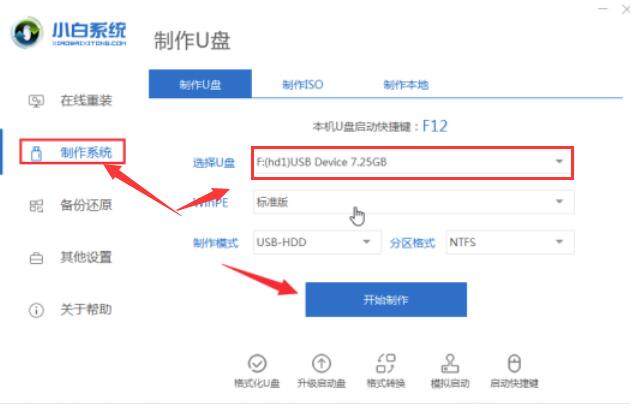
4、选择你需要安装的win10系统,点击能看到版本信息,然后单击【开始制作】。
5、下载过程中,请耐心稍等就好。
6、下载完成后会自动开始制作U盘工具,制作成功后会弹出提示,我们点击【取消】。然后将U盘取出,可以在任意电脑上进行系统安装。
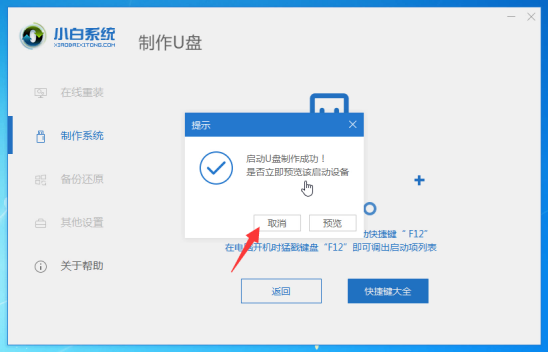
7、然后重启电脑,在启动的时候,快速点击启动热键,一般是【F12、F8、F9、F11、ESC】
8、然后进入启动界面,选择我们制作的U盘。
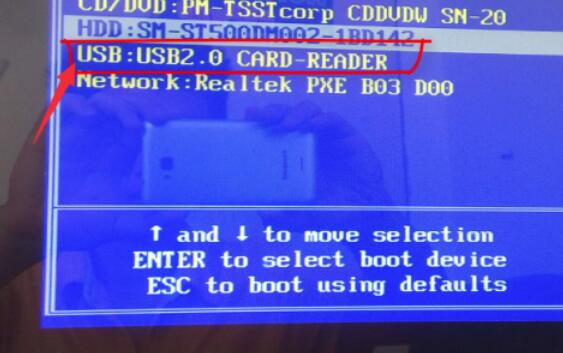
9、然后会进入到小白界面,选择:【1】启动win10x64PE(2G以上内存)。敲击回车确定。
10、可能会等待几分种,自动弹出小白装机工具,选择想要安装的系统,点击【安装】。
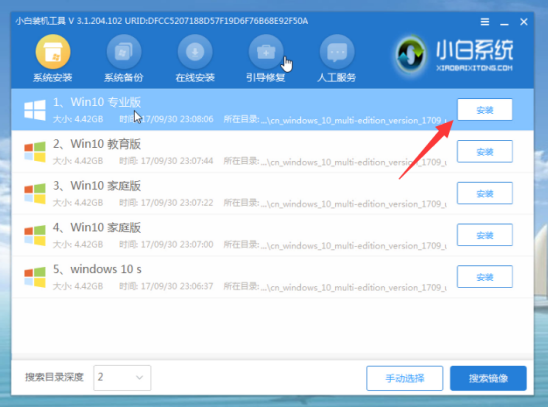
11、选择系统盘C盘,然后点击右下方的【开始安装】。
12、安装完成后,拔掉U盘点击【立即重启】。
13、然后我们就能使用win10系统了哦。
以上介绍的内容就是关于小白系统U盘安装原版Win10系统的具体方法,不知道大家学会了没有,如果你也遇到了这样的问题的话可以按照小编的方法自己尝试一下,希望可以帮助大家解决问题,谢谢!!!想要了解更多的Windows10技巧请关注Win10镜像官网~~~~





